Accueil > Transfert de modèles sur l’imprimante (P-touch Transfer Manager) (Windows) > Transfert de modèles sur l’imprimante à l’aide de P-touch Transfer Manager (Windows) > Créer des fichiers de transfert et des fichiers de package de transfert (Windows)
Créer des fichiers de transfert et des fichiers de package de transfert (Windows)
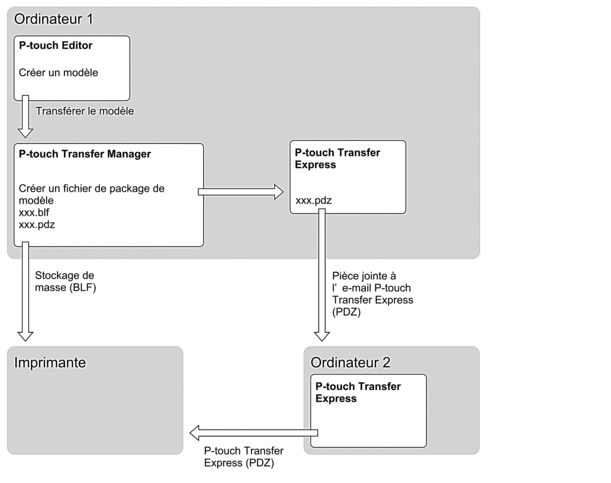
| Méthode de transfert de modèle | Format de fichier |
|---|---|
| Depuis un ordinateur | P-touch Transfer Express | PDZ |
- Créez le modèle à l’aide de P-touch Editor, puis transférez-le sur P-touch Transfer Manager.

- Plus d'informations

 Information associée
Information associée - Lors du transfert d’un nouveau modèle, assurez-vous de spécifier (dans P-touch Transfer Manager) un numéro de Code d’affectation qui n’est actuellement pas utilisé. Si le numéro de Code d’affectation spécifié est déjà utilisé, le modèle existant sera remplacé par le nouveau.
- Sans connecter l’imprimante d’étiquettes à l’ordinateur, sélectionnez Configurations dans la fenêtre P-touch Transfer Manager, puis sélectionnez le modèle à enregistrer.
 Vous pouvez sélectionner plusieurs modèles à la fois.
Vous pouvez sélectionner plusieurs modèles à la fois. - Cliquez sur .
- REMARQUE
- Le bouton Sauvegarder le fichier de transfert ne s’affiche que si l’imprimante d’étiquettes est débranchée de l’ordinateur ou hors ligne.

- Si vous cliquez sur Sauvegarder le fichier de transfert après avoir sélectionné Configurations, tous les modèles du dossier sont enregistrés en tant que fichier de transfert (BLF) ou fichier de package de transfert (PDZ).
- Vous pouvez regrouper plusieurs modèles dans un même fichier de transfert (BLF) ou fichier de package de transfert (PDZ).
- Dans le champ Type, sélectionnez le format de modèle souhaité, puis saisissez le nom et enregistrez le modèle.
Cette page vous a-t-elle été utile ?



